OrientDB Studio Web界面
OrientDB提供了一个Web UI来通过GUI执行数据库操作。 本章介绍OrientDB中可用的不同选项 - Studio Web界面。
Studio主页
Studio是OrientDB管理的Web界面,与OrientDB发行版捆绑在一起。
首先,需要使用以下命令启动OrientDB服务器。
$ server.sh
或者,Windows系统使用以下命令 -
$ server.sh
如果在您的机器上运行OrientDB,则可以通过URL访问Web界面 -
http://localhost:2480
如果命令执行成功,以下将成为屏幕上的输出。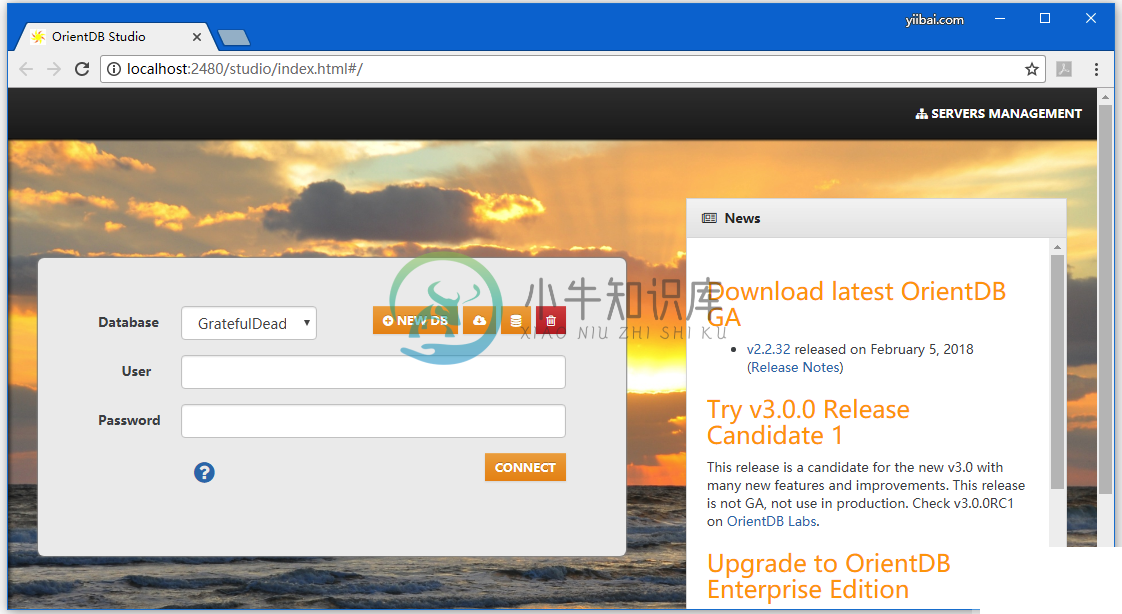
连接到现有数据库
使用任何数据库用户登录,从数据库列表中选择一个数据库。 默认情况下(用户名/密码)reader/reader可以从数据库中读取记录,writer/writer可以阅读,创建,更新和删除记录,而admin/admin拥有所有权限。
删除现有的数据库
从数据库列表中选择一个数据库并单击垃圾桶图标。 Studio将打开一个确认弹出窗口,您必须插入服务器用户和服务器密码。
然后点击“Drop database”按钮。 可以在$ORIENTDB_HOME/config/orientdb-server-config.xml文件中找到服务器凭证。如下文件片段(密码可重新修改,然后重启服务) -
<users>
<user name = "root" password = "123456" resources = "*" />
</users>
创建一个新的数据库
要创建一个新的数据库,请点击主页上的“New DB”按钮。
以下信息是需要创建一个新的数据库 -
- 数据库名称
- 数据库类型(文档/图形)
- 存储类型(内存/内存)
- 服务器用户
- 服务器密码
可以在$ORIENTDB_HOME/config/orientdbserver-config.xml文件中找到服务器凭据。如下文件片段(密码可重新修改,然后重启服务) -
<users>
<user name = "root" password = "123456" resources = "*" />
</users>
一旦创建,Studio将自动登录到新的数据库。
执行查询
Studio支持自动识别您在支持的语言之间使用的语言:SQL和Gremlin。 写入时,按 Ctrl + 空格使用自动完成功能。
查询编辑器中提供以下快捷方式 -
Ctrl + Return− 要执行查询或只需单击“运行”按钮。Ctrl/Cmd + Z− 撤消更改。Ctrl/Cmd + Shift + Z− 重做更改。Ctrl/Cmd + F− 在编辑器中搜索。Ctrl/Cmd + /− 切换注释。
以下屏幕截图显示了如何执行查询。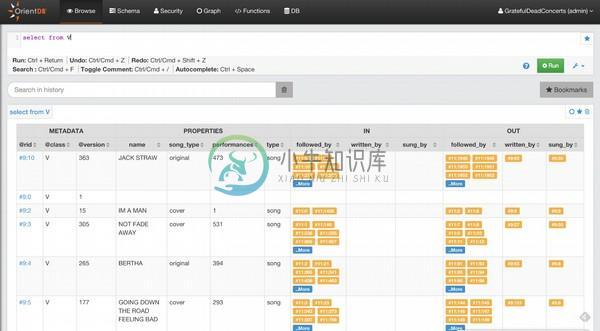
通过单击结果集中的@rid值,如果记录是文档,则将进入文档编辑模式,否则您将进入顶点编辑。
您可以通过单击结果集中或编辑器中的星形图标来为查询添加书签。 要浏览书签查询,请点击书签(Bookmarks)按钮。 Studio将打开左侧的书签列表,您可以在其中编辑/删除或重新运行查询。
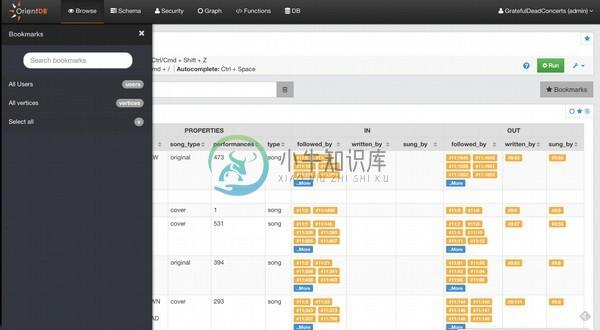
Studio将执行的查询保存在浏览器的本地存储中。 在查询设置中,您可以配置studio将保留历史记录的查询数量。 还可以搜索以前执行的查询,删除历史记录中的所有查询或删除单个查询。
编辑顶点
要编辑图形的顶点,请转到图形部分。 然后运行以下查询。
Select From Customer
在成功运行查询之后,以下是输出截图。 选择图形画布中的特定顶点进行编辑。
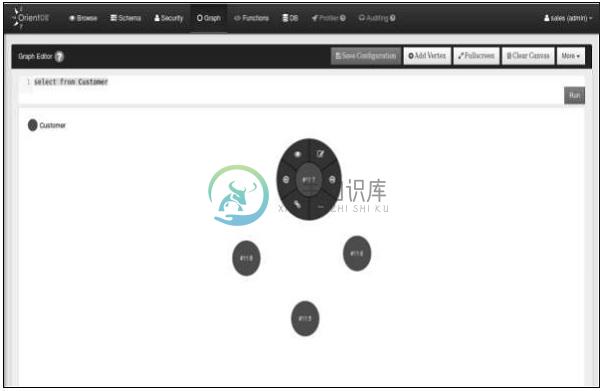
选择特定顶点上的编辑符号。 您将看到以下屏幕,其中包含编辑顶点的选项。
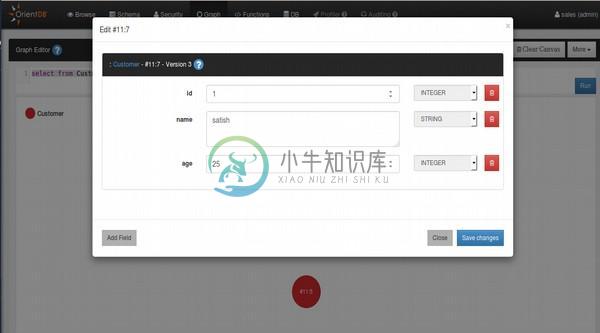
模式管理器
OrientDB可以在无模式模式,模式模式或两者混合中工作。 这里我们将学习schema模式。 点击Web UI顶部的Schema部分。 会得到如下面的截图。

创建一个新类
要创建一个新的类,只需点击新建类按钮。 以下截图将会出现。必须提供屏幕截图中显示的以下信息以创建新类。
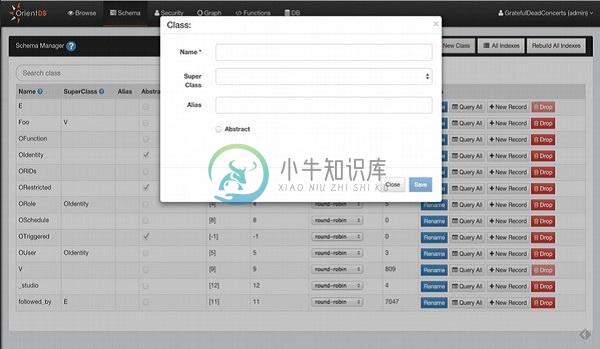
查看所有索引
当您想要查看了解数据库中创建的所有索引时,只需在Schema UI中单击他所有索引按钮即可。 这将提供有关索引(名称,类型,属性等)的一些信息的快速访问,可以从这里删除或重建它们。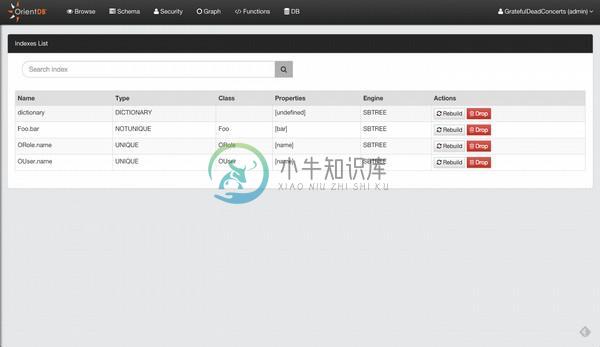
编辑类
点击架构部分的任何一个类,就会得到如下面的截图。
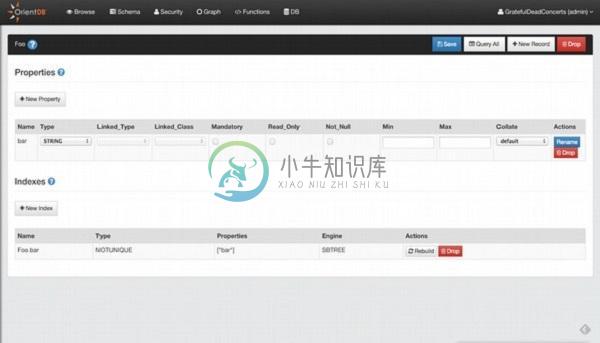
编辑一个类时,您可以添加一个属性或添加一个新的索引。
添加属性
点击新建属性按钮添加属性。 将会得到如下面的截图。您需要提供以下详细信息,如屏幕截图所示添加属性。
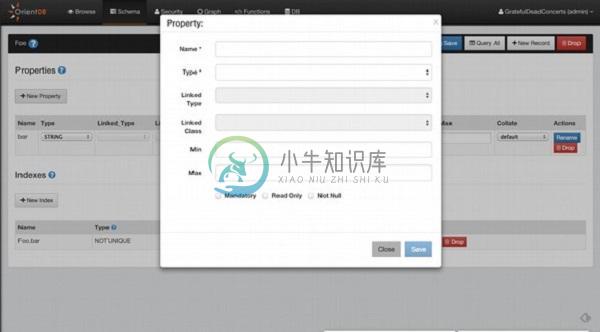
添加索引
点击新建索引按钮。将会得到下面的截图。需要提供屏幕截图中所示的以下详细信息以添加索引。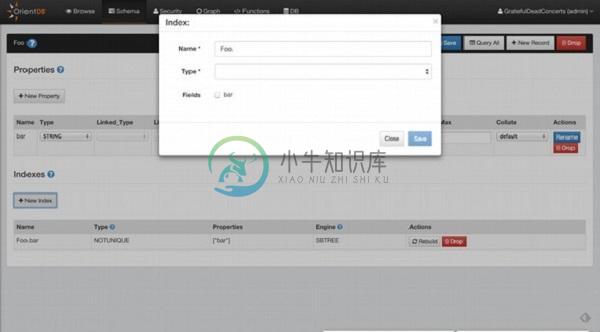
图编辑器
点击图部分。不仅可以以图表形式显示数据,还可以与图形交互并对其进行修改。
要填充图形区域,请在查询编辑器中键入查询或使用“浏览”UI中的“发送到图形”功能。

添加顶点
要在图形数据库和图形画布区域添加新的顶点,需要按下添加顶点按钮。 该操作分两步完成。
在第一步中,需要选择新顶点的类,然后单击下一步。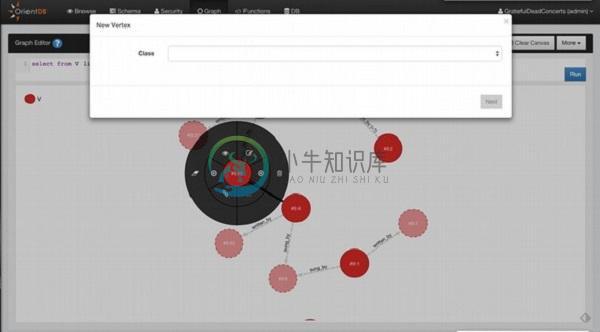
在第二步中,必须插入新顶点的字段值。 还可以添加自定义字段,因为OrientDB支持无模式模式。 要使新顶点持久化,请单击“保存更改”,顶点将被保存到数据库并添加到画布区域。
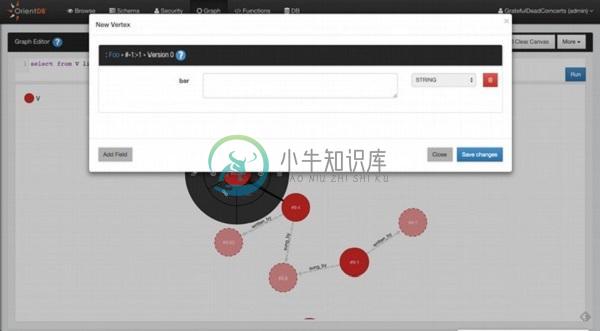
删除顶点
单击要删除的顶点打开圆形菜单。 将鼠标悬停在菜单条目(…)上打开子菜单,然后单击垃圾桶图标。
从画布中删除顶点
打开圆形菜单,通过将鼠标悬停在菜单条目(…)上打开子菜单,然后单击橡皮擦图标。
查看顶点
如果您想快速浏览Vertex属性,请点击眼睛图标。
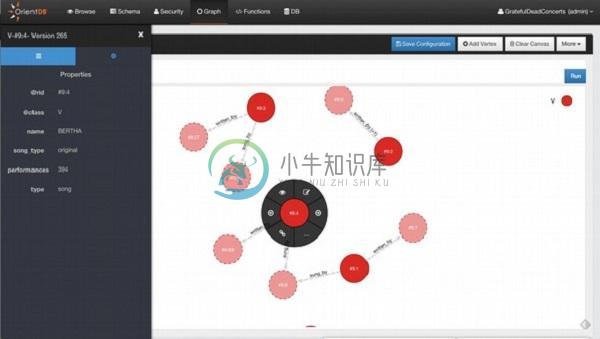
安全
Studio 2.0包含新的安全管理,您可以通过图形方式管理用户和角色。
用户
可以执行以下操作来管理数据库用户 -
- 搜索用户
- 添加用户
- 删除用户
- 编辑用户:角色可以在线编辑,名称,状态和密码点击编辑按钮
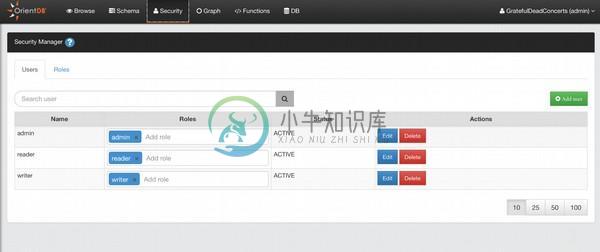
添加用户
要添加新用户,请单击添加用户按钮,完成新用户的信息(名称,密码,状态,角色),然后保存以将新用户添加到数据库。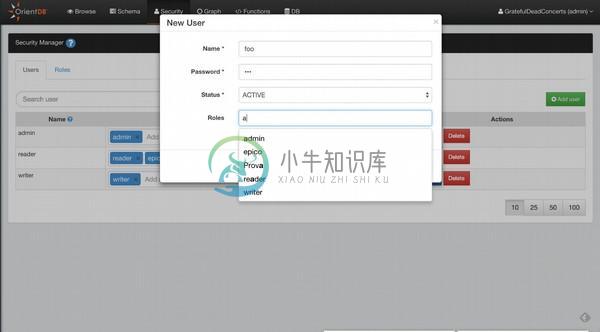
角色
您可以执行以下操作来管理数据库角色 -
- 搜索角色
- 添加角色
- 删除角色
- 编辑角色
添加角色
要添加新用户,请单击添加角色按钮,完成新角色(名称,父角色,模式)的信息,然后保存以将新角色添加到数据库。

将规则添加到角色
要为所选角色添加新的安全规则,请单击添加规则按钮。 这会问你想要保护的资源的字符串。 然后,可以在新创建的资源上配置CRUD权限。

